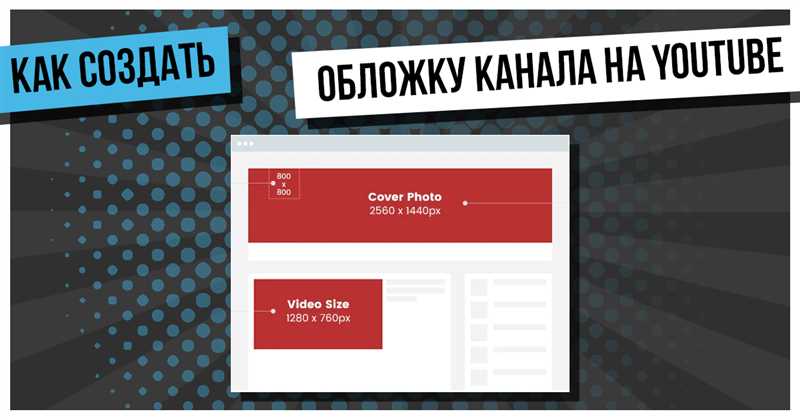
Обложка канала на YouTube – это первое, что увидит посетитель, зашедший на вашу страницу. Именно обложка будет вызывать первое впечатление о вашем канале и его контенте. Поэтому важно создать уникальную и привлекательную обложку, которая отразит суть вашего канала и привлечет внимание зрителей.
Создание обложки для YouTube-канала может показаться сложной задачей, однако существуют различные онлайн-инструменты и программы, которые помогут вам легко и быстро сделать качественную обложку самостоятельно. В этой статье мы рассмотрим несколько простых способов создания обложки для YouTube-канала, которые даже новичок сможет освоить.
Прежде чем приступить к созданию обложки, нужно определиться с тематикой и стилем вашего канала. Обложка должна соответствовать содержанию видео и передавать его основные идеи и настроение. Вы можете использовать различные графические элементы, фоны, шрифты и цвета, которые подчеркнут уникальность вашего канала. Кроме того, не забудьте добавить ваше логотип или фотографию, чтобы увеличить узнаваемость канала.
Выбор и подготовка изображения
Перед тем как приступить к выбору изображения, стоит определиться с тематикой вашего канала. Это поможет сузить круг поиска и найти изображение, которое наиболее точно отражает основную тему или сообщение вашего контента.
Помимо тематики, следует учесть и качество изображения. Лучшим вариантом является использование высококачественного изображения с разрешением не менее 2560×1440 пикселей. Это позволит изображению выглядеть четким и привлекательным на любом устройстве.
Также важно учесть композицию изображения. Старайтесь разместить основные элементы вашей обложки в центре или наиболее заметном месте. Используйте контрастные цвета для создания эффектного и привлекательного дизайна.
Когда вы выбрали подходящее изображение, проверьте, что оно соответствует требованиям для загрузки на YouTube. Размер файла должен быть не более 6 мегабайт, а формат — JPEG, BMP, PNG или GIF.
Использование онлайн-конструктора обложек
Онлайн-сервисы предоставляют шаблоны и инструменты для создания обложек, пользователю достаточно выбрать подходящий шаблон, заменить текст и изображения на свои, чтобы получить готовую обложку. Благодаря простому и удобному интерфейсу, даже новички справятся с задачей создания обложки без труда.
Один из популярных онлайн-конструкторов обложек — Canva. Этот сервис предлагает множество готовых шаблонов, которые можно адаптировать под собственные нужды. Кроме того, Canva имеет интуитивно понятный интерфейс, инструменты для редактирования текста и изображений, а также библиотеку с бесплатной графикой и фото.
Однако, не стоит ограничиваться только Canva — на рынке существует множество аналогичных сервисов, например, Adobe Spark, Crello и др. При выборе конструктора обложек стоит обратить внимание на его функционал, наличие бесплатных шаблонов и возможность экспорта изображения в нужном формате для YouTube-обложки.
С помощью онлайн-конструкторов обложек вы сможете создать уникальный дизайн, подчеркнуть стиль и тематику вашего YouTube-канала и привлечь внимание аудитории к вашему контенту.
Импорт и установка обложки на YouTube-канал

После того, как вы создали и отредактировали обложку для своего YouTube-канала, настало время импортировать ее и установить на канал. Давайте рассмотрим несколько шагов, которые нужно выполнить:
- Импорт обложки: Зайдите на свою страницу YouTube и войдите в свою учетную запись. Нажмите на свое фото профиля в верхнем правом углу и выберите «YouTube Studio».
- Выбор канала: На странице «YouTube Studio» выберите нужный вам канал, если у вас есть несколько.
- Редактирование канала: На странице канала перейдите на вкладку «Внешний вид» в боковом меню. Затем нажмите на кнопку «Обложка канала».
- Загрузка обложки: Нажмите на кнопку «Загрузить» и выберите файл с вашей обложкой на компьютере. Подождите, пока загрузка завершится.
- Адаптация обложки: Выберите режим отображения обложки, чтобы убедиться, что она выглядит правильно на различных устройствах. Вы можете выбрать режим «Отцентрированное изображение» или «Растянутая обложка».
- Предварительный просмотр: Ознакомьтесь с предварительным просмотром обложки и убедитесь, что она выглядит так, как вы задумывали. Если что-то нужно изменить, вы можете отредактировать обложку и повторить этот шаг.
- Сохранение изменений: После того, как вы удовлетворены обложкой, нажмите на кнопку «Сохранить» или «Обновить» (в зависимости от версии YouTube Studio). Ваши изменения будут сохранены, и новая обложка будет отображаться на вашем канале.
Поздравляю, теперь ваш YouTube-канал имеет новую обложку, которая будет привлекать внимание зрителей и создавать положительное впечатление о вашем канале!
Наши партнеры: